3.2.1 SPSS的频率模块
在SPSS中,依次单击【分析】→【描述统计】→【频率】,就可以进入到频率分析模块。SPSS的频率分析模块不仅能够分析样本数据的频数、频率,而且能够统计出样本数据的均值、中位数、众数、极大值、极小值、上下四分位数、极差、方差、标准差、均值标准差以及偏度、峰度等数据。此外,其还有部分作图功能,如制作条形图、饼图、直方图等。
频率分析模块的适用范围:所有测度级别的数据。打开数据文件“CH3例3.3油耗”,对数据利用频率分析模块进行描述统计分析的常规步骤如下。
①单击【分析】→【描述统计】→【频率】,将要分析的变量放入图3.5所示的右框中。
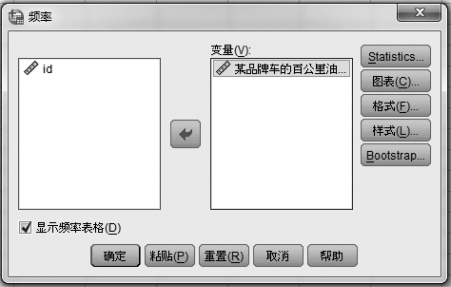
图3.5 频率分析模块对话框
②选中图3.5左下角的“显示频率表格”复选框,单击右上角的【Statistics】按钮,此时会弹出一个新对话框,如图3.6所示。这个对话框分4个区域块。
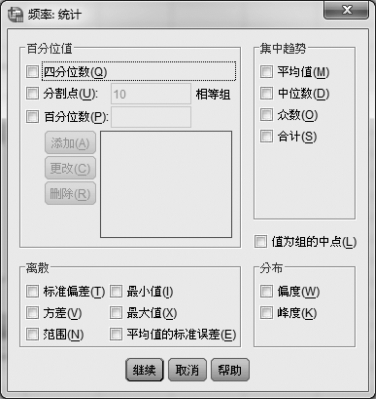
图3.6 “频率:统计”对话框
a.左上区域块为“百分位值”区块。
•四分位数:是否要计算四分位数的值。
•分割点:把数据从小到大排列后,是否分成10个组显示。其中,10是可以改变的。
•百分位数:把数据从小到大排列后,是否显示若干个百分点。
b.左下区域块为“离散”区块。其中可以选择是否输出数据的标准偏差、方差、范围(最大值与最小值之差)、最小值、最大值、平均的标准误差(Standard Error of Mean,SEM)。
c.右上区域块是“集中趋势”区块。系统将输出用户选中的项目结果,这4个项目是均值、中位数、众数和合计(样本数据值的总和)。
d.右下区域块是“分布”区块。这个区块中所列出的2个选项是复选项。关于偏度,SPSS规定:直方图的右尾较长或者横卧箱形图的右箱体和右胡须较长时,偏度为正值;反之,偏度为负值。关于峰度,SPSS是这样规定的:因为标准正态分布的峰度为0,所以当数据的峰度为正时,表明数据直方图的平滑曲线的峰比标准正态分布N(0,1)的峰高;反之,当数据的峰度为负时,数据直方图的平滑曲线的峰比标准正态分布N(0,1)的峰低。
在右上区域块与右下区域块之间,有一项选择“值为组的中点”,其含义是:如果数据分组了,就用各组的中值代表整个组的值。
在图3.6中的选项都完成选择后,单击【继续】按钮,回到图3.5所示的频率分析模块对话框。
③在频率分析模块对话框中,单击对话框右上部的【图表】按钮,系统会弹出一个新对话框——频率分析模块的“频率:图表”对话框(如图3.7所示)。注:图3.7下方的“频率”是指输出图形的纵坐标是频数;百分比表示输出图形的纵坐标是频率。
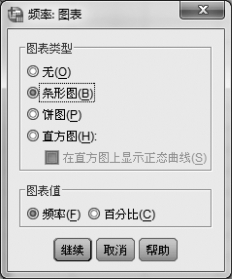
图3.7 “频率:图表”对话框
④在频率分析模块对话框中,单击对话框右上部的【格式】按钮,系统会弹出一个新对话框——“频率:格式”对话框(如图3.8所示)。这个对话框分为左、右两区域块。
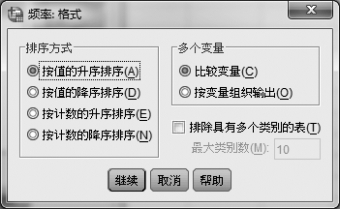
图3.8 “频率:格式”对话框
a.左区域块是“排序方式”区块,它规定了前面的输出表格中数据的排列顺序。在图3.8的左区块域中,有4个单选项。
•按值的升序排序:规定输出结果按变量值升序排列,这是系统的默认状态。
•按值的降序排序:规定输出结果按变量值降序排列。
•按计数的升序排序:规定输出结果按变量值出现的频数升序排列。
•按计数的降序排序:规定输出结果按变量值出现的频数降序排列。
b.右区域块是“多个变量”区块。当在频率分析模块对话框中,做第1步操作,把多个变量送到图3.5中的右框中一并做统计分析时,需要选择多变量的输出格式。这个区块中的两个选项是单选项:“比较变量”选项,要求系统把所有选中的变量的计算结果放在一个表中显示,以便于相互比较;“按变量组织输出”选项,要求系统为每个所选中的变量单独输出一个表格。
如果勾选了复选框“排除具有多个类别的表”,那么会激活图3.8的右区域块下方的一个选项:“最大类别数”复选框。在输出的表格中,在对数据分组时,把组数限制在10个(包括10个)以内(10个以上是被禁止的)。其中的组数“10”是系统默认值,用户可以改变这个值。
选择完后,单击【继续】按钮,回到频率分析模块对话框。
⑤在频率分析模块对话框(如图3.5所示)中,单击【确定】按钮,即可完成数据的频率分析模块操作。
